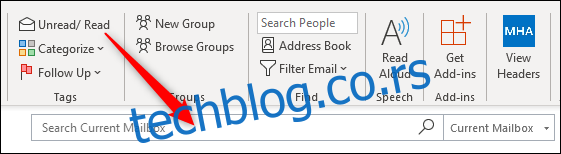Једноставно је одштампати једну е-поруку, али шта је са листом е-порука која приказује информације као што су ко их је послао и када? Ево како да одштампате листу е-порука из Оутлоок-а, укључујући све видљиве информације.
Прво, мораћете да учините да све поруке е-поште које желите да одштампате буду видљиве у истој фасцикли. Постоји неколико начина да се то уради, укључујући премештање свих е-порука у исту фасциклу, али најједноставнији начин је да извршите претрагу користећи поље за претрагу одмах испод траке.
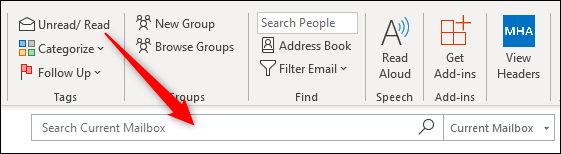
Ако тражите одређене критеријуме – е-поруке које је послала одређена особа, укључујући одређене речи, или послате у одређеном временском оквиру – онда вам је боље да направите динамичку фасциклу за претрагу. Ово вам омогућава да направите упите за претрагу који се крећу од веома једноставних до веома сложених. Фасцикле за претрагу су једноставне за коришћење ако их никада раније нисте направили.
У сваком случају, када имате листу е-порука које желите да одштампате, следећи корак је да се уверите да су приказане све праве информације. На крају крајева, ако је критична информација коме су е-поруке послате, али то није приказано у фасцикли, листа је прилично бескорисна. Срећом, промена видљивих колона је брза и лака, па идите на овај чланак да бисте сазнали како.
Када додате или уклоните колоне које желите, спремни сте за штампање. Када одштампате ову листу, она ће бити оним редоследом који је приказан у вашој фасцикли, тако да не заборавите да их наручите онако како желите.
Да бисте одштампали листу свих е-порука у фасцикли, кликните на „Датотека“ у горњем левом углу програма Оутлоок.
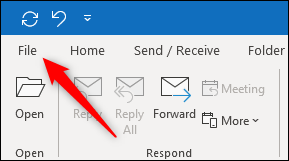
Затим у менију са леве стране кликните на „Штампај“.
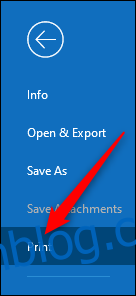
Подразумевано, штампање је подешено на „Мемо Стиле“, што значи да ће тренутно изабрана е-пошта бити једина одштампана. Промените ово у „Стил табеле“.
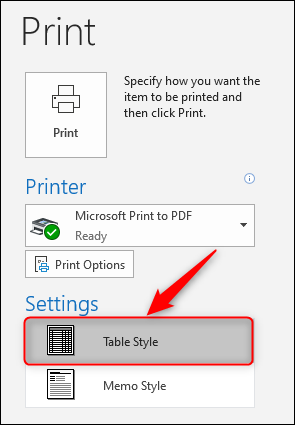
На десној страни, видећете преглед. Овај преглед би сада требало да приказује листу е-порука са свим колонама које желите да одштампате. Можете да кликнете на преглед да бисте га повећали ако је мало мали.
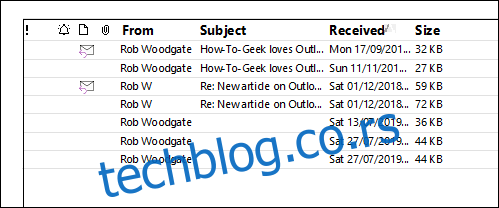
Проверите да ли све изгледа како треба. Ако није, кликните на стрелицу назад у горњем левом углу изнад менија да бисте се вратили у Оутлоок и променили видљиве колоне и ширине колона како желите да изгледају.
Када преглед изгледа исправно, изаберите свој штампач (користимо уграђену функцију штампања у ПДФ-у у Виндовс-у), а затим кликните на „Штампај“.
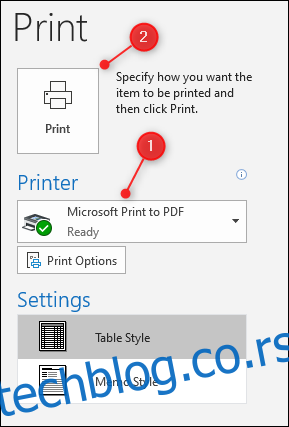
Сада ћете имати одштампан списак е-порука у фасцикли, заједно са свим информацијама о колонама.